Cara Memasang Tomcat 7 di CentOS/RHEL 7/6/5
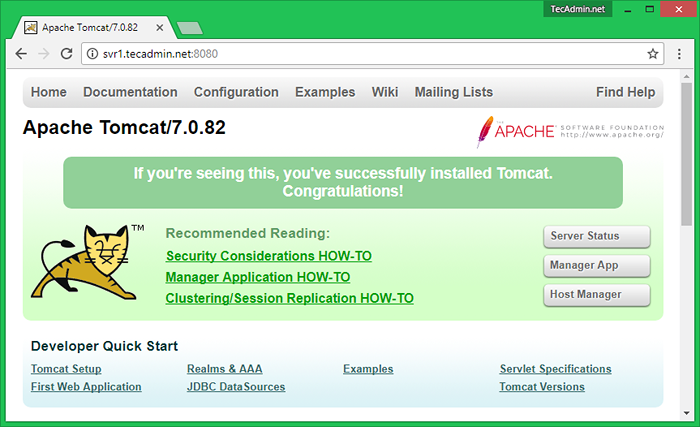
- 3006
- 565
- Don Will
Apache Tomcat adalah pelayan web sumber terbuka untuk aplikasi Java of Apache Foundation seperti Apache Http Server. Ia digunakan untuk menggunakan aplikasi Servlet dan JSP Java. Untuk menggunakan aplikasi di Tomcat, kami hanya boleh membuat fail perang dan menggunakannya. Untuk maklumat lanjut mengenai anda boleh melawat laman web rasmi Apache http: // tomcat.Apache.org/.
Artikel ini akan membantu anda memasang Tomcat 7 Pada pelayan Centos/RHEL. Kami menggunakan CentOS 7 dan memasang Apache Tomcat 7. Untuk membaca lebih lanjut mengenai siaran ini Baca Nota Siaran Tomcat.
Langkah 1 - Periksa versi Java
Java adalah keperluan pertama untuk pemasangan Tomcat 7. Pastikan anda mempunyai Versi Java SE 7 atau 8 dipasang di sistem anda. Pada masa ini, Java 9 tidak menyokong Tomcat. Gunakan arahan berikut untuk memeriksa sama ada anda memasang Java pada sistem anda.
java -versi Versi Java "1.8.0_121 "Java (TM) SE Runtime Environment (Membina 1.8.0_121-b13) Java Hotspot (TM) 64-bit Server VM (Bina 25.121-b13, mod campuran)
Sekiranya anda tidak memasang Java, gunakan artikel lain untuk memasang Java 8 dalam sistem Red Hat berasaskan.
Langkah 2 - Muat turun Tomcat 7 Archive
Muat turun fail arkib Apache Tomcat dari halaman muat turun rasmi Apache Tomcat. Anda boleh menggunakan perintah wget di bawah untuk memuat turunnya.
cd/tmp wget http: // www-us.Apache.org/dist/tomcat/tomcat-7/v7.0.99/bin/Apache-Tomcat-7.0.99.tar.Gz
Setelah bersaing muat turun fail arkib ekstrak dalam /tmp direktori dan pindah ke lokasi yang sesuai mengikut keperluan anda. Kami meletakkan direktori bawah /usr /tempatan ini.
TAR XZF APACHE-TOMCAT-7.0.99.tar.GZ MV Apache-Tomcat-7.0.99/usr/local/tomcat7
Langkah 3 - Mulakan Tomcat Server
Tomcat sangat mudah digunakan, tidak perlu menyusun sumbernya. Anda hanya mengeluarkan arkib dan memulakan pelayan Tomcat. Tomcat Secara lalai bermula pada port 8080, pastikan tiada perkhidmatan lain berjalan di port yang sama menggunakan 'Telnet Localhost 8080'.
CD/USR/Tempatan/Tomcat7 ./bin/permulaan.sh
Output sampel
Menggunakan catalina_base:/usr/local/tomcat7 menggunakan catalina_home:/usr/local/tomcat7 menggunakan catalina_tmpdir:/usr/local/tomcat7/temp menggunakan jre_home:/opt/jdk1.8.0_121 Menggunakan ClassPath:/usr/local/tomcat7/bin/bootstrap.balang:/usr/local/tomcat7/bin/tomcat-juli.Jar Tomcat bermula.
Langkah 4 - Akses tomcat dalam penyemak imbas
Pelayan Tomcat berfungsi pada lalai port 8080. Untuk mengakses Tomcat pada penyemak imbas web dengan menyambungkan pelayan anda di port 8080.
http: // localhost: 8080
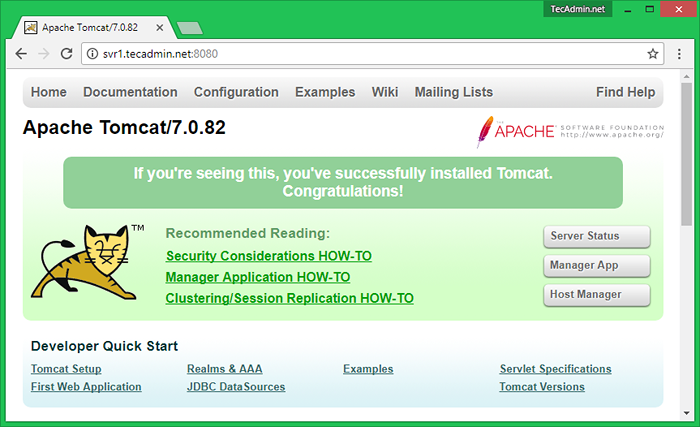
Langkah 5 - Persediaan Akaun Pengguna
Akhirnya kita perlu membuat akaun pengguna untuk mengamankan dan mengakses halaman admin/pengurus. Edit conf/tomcat-users.XML Fail dalam editor anda dan tampal di dalam tag.
Langkah 6 - Hentikan Tomcat Server
Akhirnya, jika anda merasakan bahawa tidak ada keperluan untuk Tomcat dalam sistem anda, anda hanya boleh menghentikannya menggunakan arahan di bawah dari direktori rumah tomcat.
./bin/penutupan.sh
Saya harap langkah -langkah di atas akan membantu anda menyediakan Tomcat 7 di pelayan anda. Baca artikel seterusnya kami untuk memasang Tomcat 7 di Ubuntu. Tomcat 8 Stable Release juga tersedia untuk dimuat turun. Baca artikel seterusnya kami untuk memasang Tomcat 8 di Linux
Terima kasih

